首页 > 谷歌浏览器如何管理和删除自动填充数据
谷歌浏览器如何管理和删除自动填充数据
来源:Chrome浏览器官网时间:2025-05-02
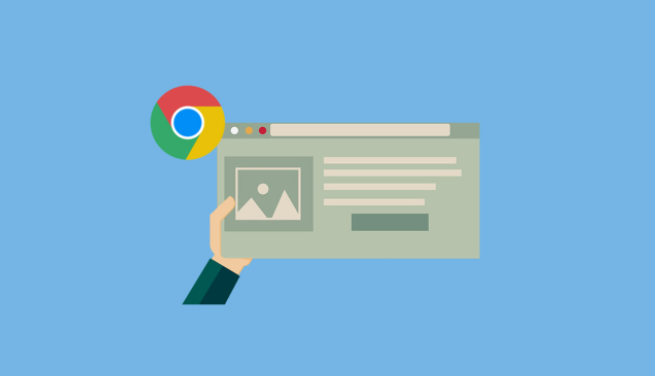
查看自动填充数据
首先,我们需要知道如何查看谷歌浏览器中存储的自动填充数据。这可以帮助我们了解哪些信息被保存,并决定是否需要进行清理或修改。
1. 打开谷歌浏览器,点击右上角的菜单按钮(通常是一个三点图标),选择“设置”选项。
2. 在设置页面中,向下滚动并点击“自动填充”选项。这里会列出所有与自动填充相关的设置和已保存的数据。
3. 在“自动填充”页面中,你可以分别查看和管理“地址”、“付款方式”和“密码”等不同类型的自动填充数据。
管理自动填充数据
查看完自动填充数据后,我们可能想要对某些数据进行编辑或更新。以下是管理自动填充数据的步骤:
1. 在“自动填充”页面中,找到你想要编辑的数据类型,比如“地址”。
2. 点击该数据类型旁边的“管理地址”按钮(或类似的管理按钮)。
3. 在弹出的窗口中,你可以看到所有已保存的地址列表。选择你想要编辑的地址,然后点击“编辑”按钮进行修改。
4. 如果你想要添加新的地址,可以点击“添加新地址”按钮,并按照提示填写相关信息。
5. 完成编辑或添加后,记得点击“保存”按钮以保存你的更改。
删除自动填充数据
有时候,我们可能想要删除某些不再需要的自动填充数据。以下是删除自动填充数据的步骤:
1. 同样在“自动填充”页面中,找到你想要删除的数据类型。
2. 点击该数据类型旁边的“管理”按钮(如上文所述)。
3. 在弹出的窗口中,找到你想要删除的数据条目,并点击该条目旁边的“删除”按钮(通常是一个垃圾桶图标)。
4. 确认删除操作后,该数据条目将被从自动填充列表中移除。
注意事项
- 在删除自动填充数据之前,请务必确认这些数据确实不再需要,因为一旦删除就无法恢复。
- 如果你经常使用自动填充功能,建议定期查看并清理不再需要的数据,以保持自动填充列表的整洁和准确性。
- 谷歌浏览器还提供了同步功能,如果你开启了同步并在多个设备上使用谷歌浏览器,那么在这些设备上也会同步你的自动填充数据。因此,在删除或修改自动填充数据时,请确保在所有设备上都进行了相应的操作。
通过以上步骤,你可以轻松地管理和删除谷歌浏览器中的自动填充数据。这样不仅可以保持你的浏览器整洁有序,还可以提高你的浏览效率和安全性。希望这篇教程能对你有所帮助!
谷歌浏览器插件安装受限常需开启权限。本文介绍权限设置流程,助用户顺利完成插件安装和启用。
2025-12-26
Google浏览器多账号登录切换操作便捷性经过实测总结,可帮助用户高效管理多个账户,提高办公与浏览便捷性。
2026-01-05
google浏览器在使用过程中存在一定的隐私泄露风险,用户可通过安全设置、权限管理及插件筛选进行防护。方法涵盖多重防护策略,确保个人信息不被非法获取。
2025-12-18
分享google Chrome浏览器网络环境优化及下载加速的实战技巧,提升下载速度和稳定性。
2026-01-06
Chrome浏览器隐私模式使用详解,讲解开启方法及安全浏览技巧,帮助用户实现无痕上网,保护个人隐私。
2026-01-06
2025年谷歌浏览器支持密码导入导出功能,结合安全加密与同步控制机制,用户可安全地转移账户数据并防止泄露。
2025-12-06
通过密码同步功能,Google Chrome用户可以方便管理账号安全。本文详解同步设置及管理方法。
2025-12-29
分享谷歌浏览器下载完成后打开卡顿问题的优化建议,提升浏览器启动和运行效率。
2025-11-30
Chrome浏览器提供密码管理与安全设置策略。用户可安全管理账号密码,防止信息泄露,同时提升登录便利性和账号保护等级。
2025-12-25
google浏览器高速下载安装操作简明,本方法解析提供优化流程。用户可加速下载安装,提高效率并保证浏览器稳定可靠运行。
2025-12-15

